Maison >Problème commun >Où ouvrir le scanner dans Win10
Où ouvrir le scanner dans Win10
- 藏色散人original
- 2021-03-18 11:16:5958471parcourir
Le scanner Win10 est ouvert dans [Ajouter un périphérique]. La méthode d'ouverture spécifique est la suivante : ouvrez d'abord « Ce PC » et cliquez sur « Propriétés » pour ouvrir, puis entrez dans la page d'accueil du panneau de configuration et recherchez « Périphériques et son – ; Affichez « Périphériques et imprimantes » ; enfin, cliquez sur « Ajouter un périphérique » pour ajouter le scanner à l'ordinateur.

L'environnement d'exploitation de cet article : système Windows 7, ordinateur DELL G3
Nous allumons d'abord l'ordinateur et trouvons le "Ceci" sur le bureau, comme indiqué par la flèche rouge sur la figure. « Ordinateur » est équivalent à « Poste de travail » sur le bureau précédent. Double-cliquez pour l'ouvrir.

Dans l'interface "Cet ordinateur", recherchez "Ordinateur - Propriétés" dans la barre d'outils supérieure, ou cliquez avec le bouton droit sur l'espace vide pour faire apparaître la barre de menu, cliquez sur " Propriétés" pour l'ouvrir.
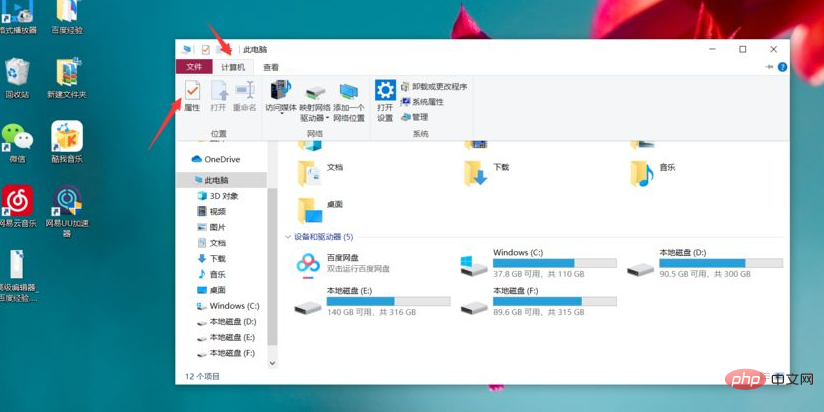
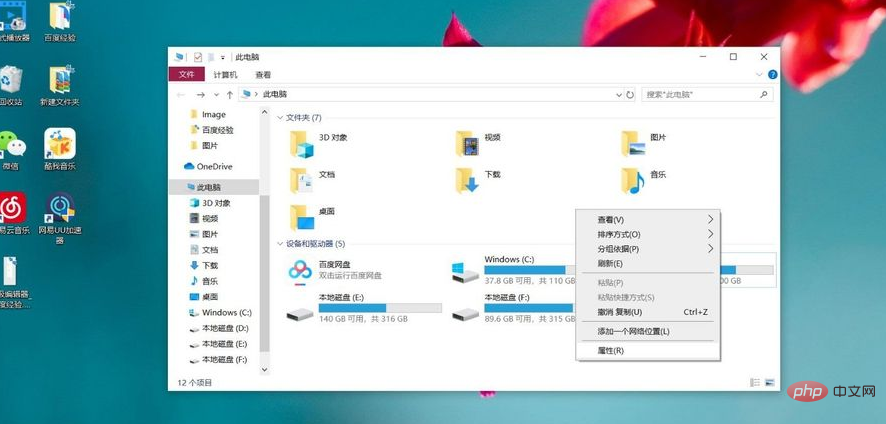
Dans l'interface d'informations de base de Windows système, recherchez la « Page d'accueil du panneau de configuration » comme indiqué par la flèche rouge sur la figure, cliquez pour accéder à cette interface, recherchez "Périphériques et son - Afficher les périphériques et imprimantes" dans cette interface.
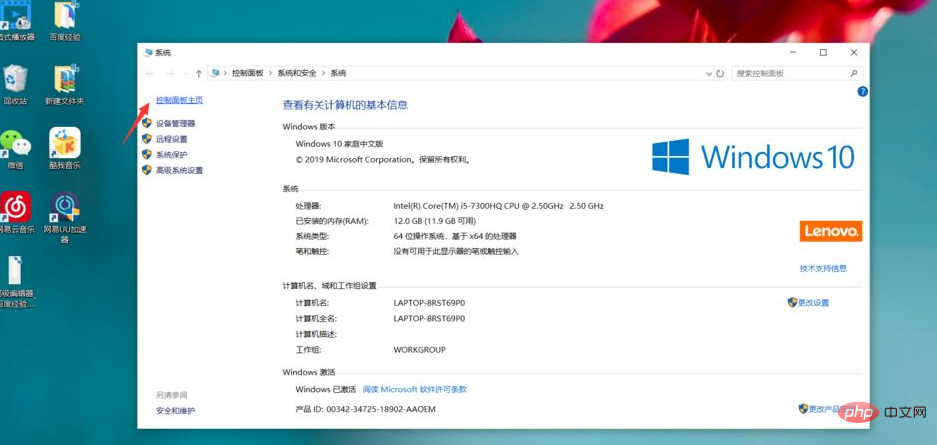
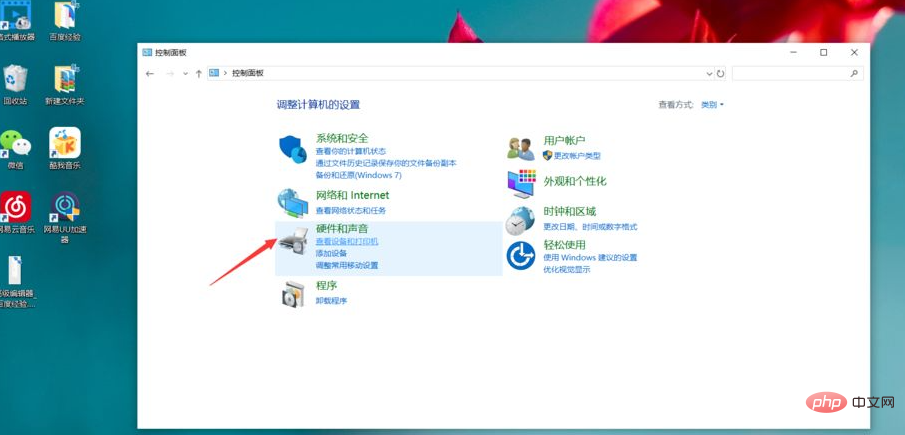
Si vous avez déjà ajouté un scanner, ouvrez-le simplement directement. Sinon, cliquez sur « Ajouter un appareil » pour ajouter le scanner. l'ordinateur. Il peut être utilisé dans .
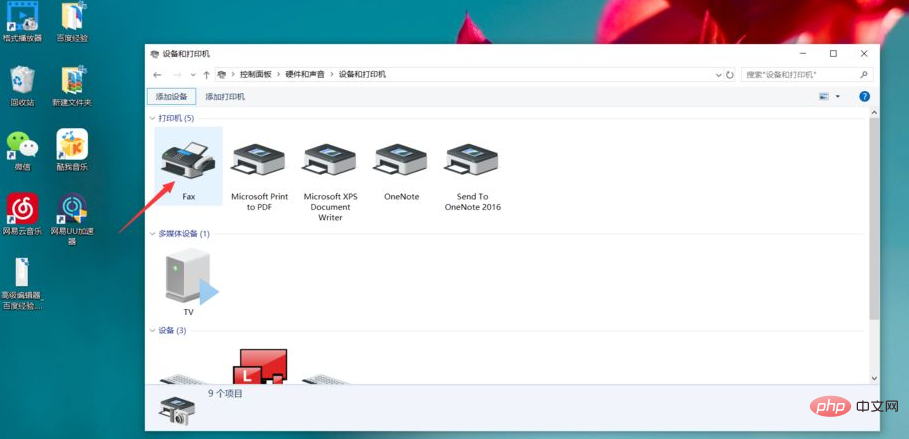
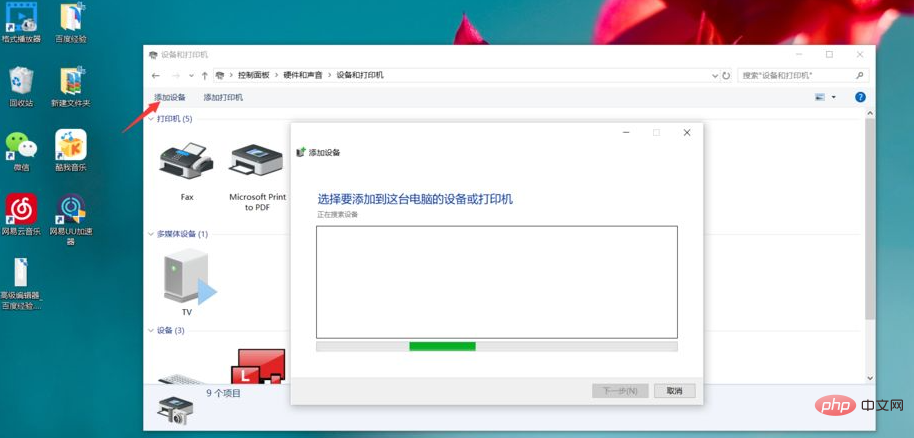
Pour plus d'articles connexes, veuillez visiter la colonne FAQ !
Ce qui précède est le contenu détaillé de. pour plus d'informations, suivez d'autres articles connexes sur le site Web de PHP en chinois!
Articles Liés
Voir plus- Comment afficher cet ordinateur sur le bureau dans Win10
- Comment configurer Win10 pour maximiser les performances du processeur
- Que dois-je faire si l'écran bleu Win10 apparaît avec le code d'erreur d'échec du contrôle de sécurité du noyau ?
- Que dois-je faire si la méthode de saisie de Win10 échoue et que je ne peux taper qu'en anglais ?
- Comment réinitialiser l'ordinateur sans option de récupération dans Win10

